古き良きdfコマンドは、ディスク容量の使用状況を把握する上で適切な役割を果たします。それは間違いありません。ただし、オープンソースコミュニティの新しいツールは、端末でのディスクスペース使用量の統計を表示する方法に革命をもたらしました。 Disk Usage Freeユーティリティの頭字語であるDUFは、無料ですばらしいコマンドラインツールであり、端末でディスク使用量の統計を直感的で洗練された形式で印刷します。 DUFはGoプログラミング言語で開発されており、Windows、Linux、BSDadmacOSにインストールできるクロスプラットフォームツールです。
このチュートリアルでは、DUFをインストールし、それを使用してさまざまなディスク使用量メトリックを印刷する方法を紹介します。
前提条件
開始する前に、sudoユーザーが構成されたLinuxディストリビューションがあることを確認してください。 Ubuntu20.04LTSを使用しました。さらに、パッケージのインストールに必要な高速で信頼性の高いインターネット接続があることを確認してください。
LinuxにDUFをインストールする方法
DUFユーティリティツールをインストールする方法は3つあり、最も簡単なものから始めます。
スナップパッケージを使用してDUFをインストールする
DUFをインストールする最も簡単で簡単な方法は、スナップパッケージを使用することです。ただし、先に進む前に、スナップが有効になっていることを確認してください。これは、さまざまなLinuxフレーバーでスナップを有効にする方法に関する包括的なガイドです。スナップを有効にしたら、sudoユーザーとして次のコマンドを呼び出します。
$ sudo snap install duf-utility
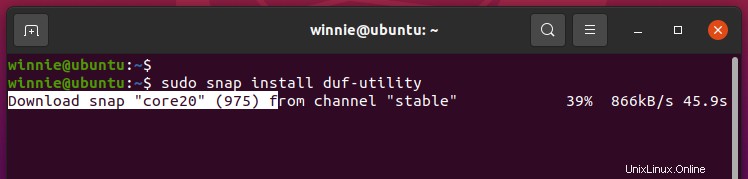
インストールすると、DUFが正常にインストールされたことが通知されます。インストールされているDUFのバージョンを確認するには、次のコマンドを実行します。
$ duf --version
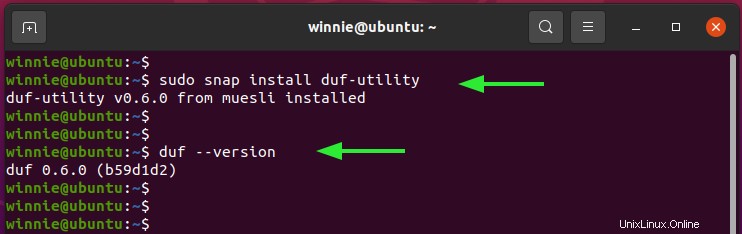
.debまたは.rpmパッケージからDUFをインストールします
DUF Linuxパッケージは、.debパッケージと.rpmパッケージの両方で利用できます。利用可能なdufパッケージとサポートされているアーキテクチャの詳細については、GitHubリリースページにアクセスしてください。
Debian / Ubuntuディストリビューションでは、次のように.debファイルをダウンロードします。 64ビットシステムであるUbuntu20.04を使用しているので、次のように64ビットDebianパッケージを入手します。
$ wget https://github.com/muesli/duf/releases/download/v0.6.2/duf_0.6.2_linux_amd64.deb
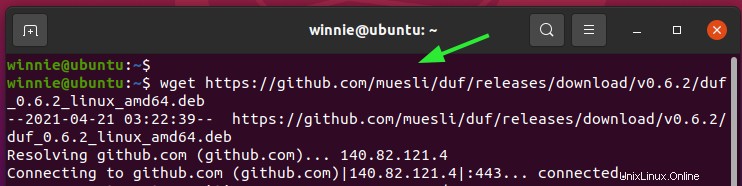
DUFパッケージがダウンロードされたら、次のように実行します。
$ sudo dpkg -i duf_0.6.2_linux_amd64.deb
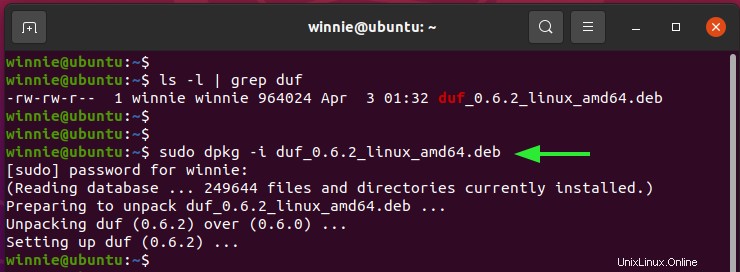
ソースからDUFをインストール
最後に、ソースからDUFをコンパイルできます。しかし、先に指摘したように、DUFはGO言語で書かれています。したがって、ソースからコンパイルする前に、GOプログラミング言語を前提条件としてインストールしていることを確認してください。
インストールしたら、続行してgitリポジトリのクローンを作成します。
$ git clone https://github.com/muesli/duf.git
クローンディレクトリに移動します。
$ cd duf
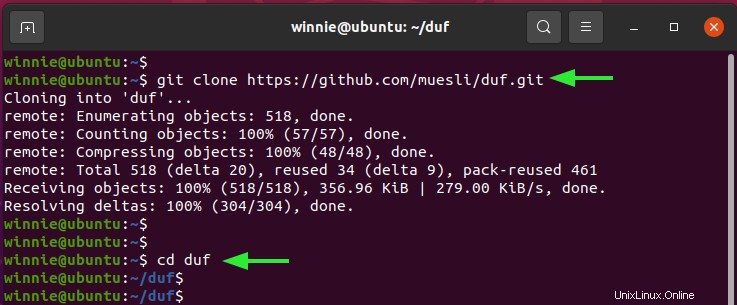
そして最後に、示されているようにソースコードをコンパイルします。
$ go build
DUFを使用してディスク使用量を確認する
ディスクスペース使用量の監視を開始するには、次のようにdufコマンドを呼び出すだけです。
$ duf
これにより、ディスク使用統計が色分けされた形式で表形式で出力されます。
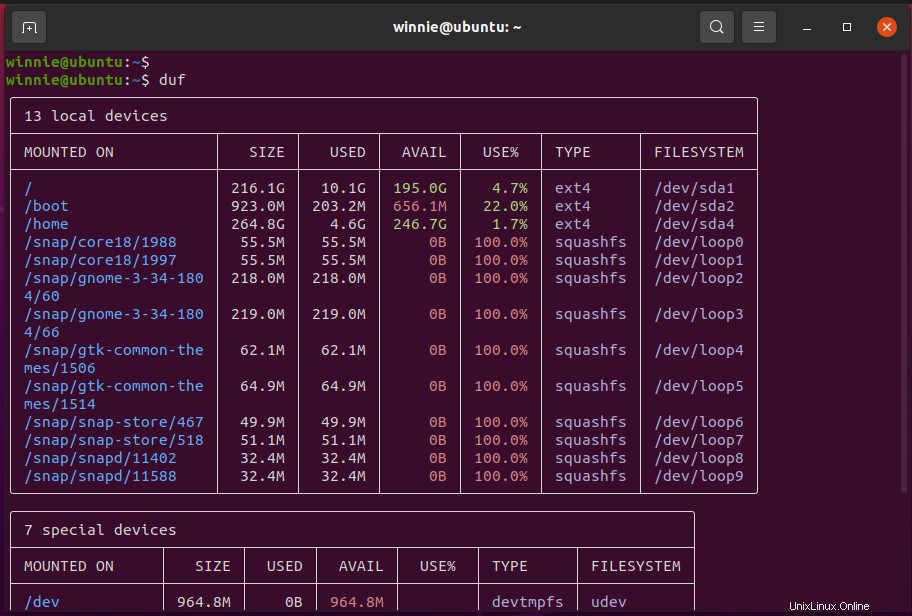
すべてのマウントポイントを表示する代わりに、duftを設定できます。たとえば、ルートパーティションのみのディスク使用量を表示するには( / )コマンドを実行します:
$ duf /
ホームパーティションのディスク使用量を表示するには、次を呼び出します。
$ duf /home
さらに、次のように1つのコマンドでパーティションを一覧表示できます。これにより、示された3つのパーティションのディスク使用統計が出力されます。
$ duf / / boot /home
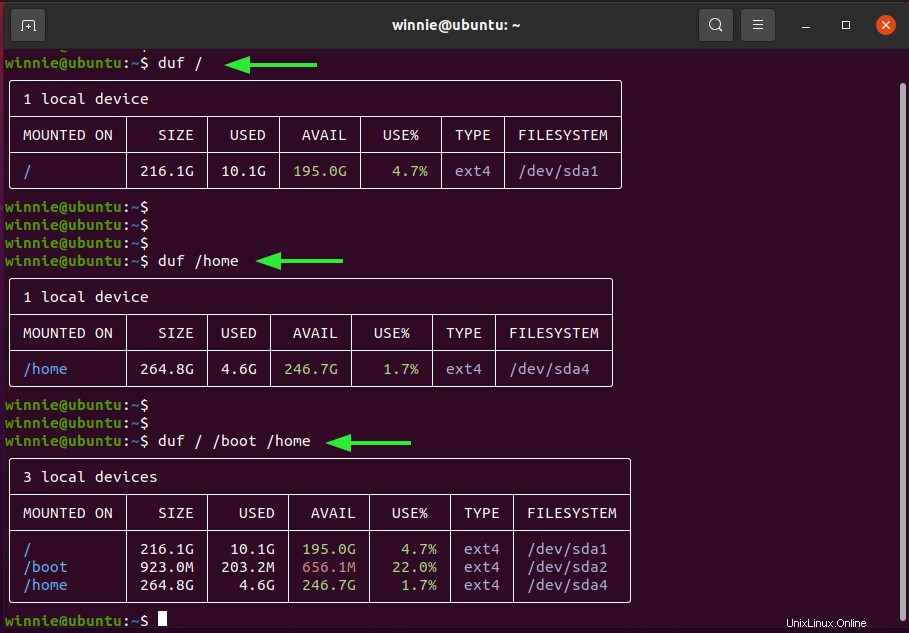
また、表示する列をフィルタリングすることもできます。たとえば、「Mounted ON」、SIZE、USED、AVAILABLE SPACE、およびFILESYSTEM TYPEを表示する場合は、次のコマンドを実行します。
$ duf --output mountpoint,size,used,avail,type /home
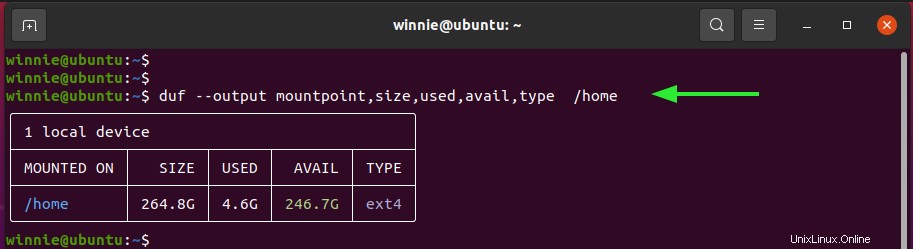
さらに、次のようにiノードを表示するように選択できます。
$ duf --inodes
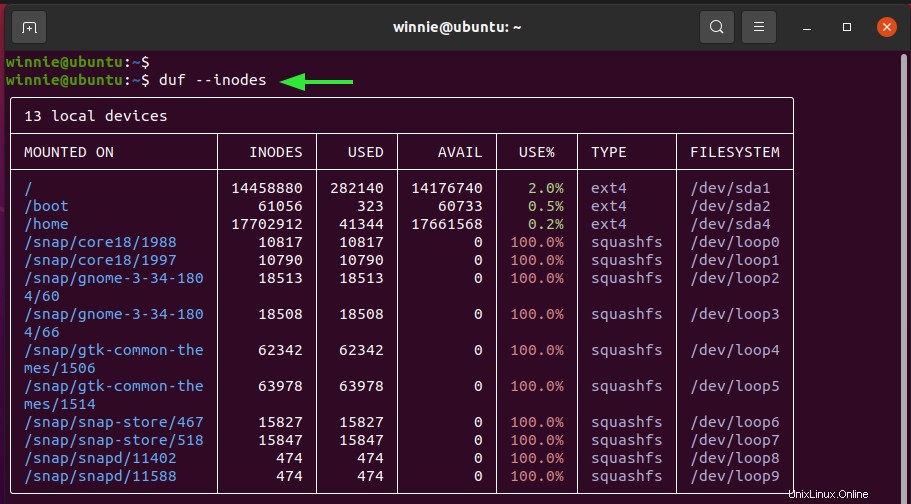
出力をJSONで印刷するには、次のコマンドを実行します:
$ duf --json
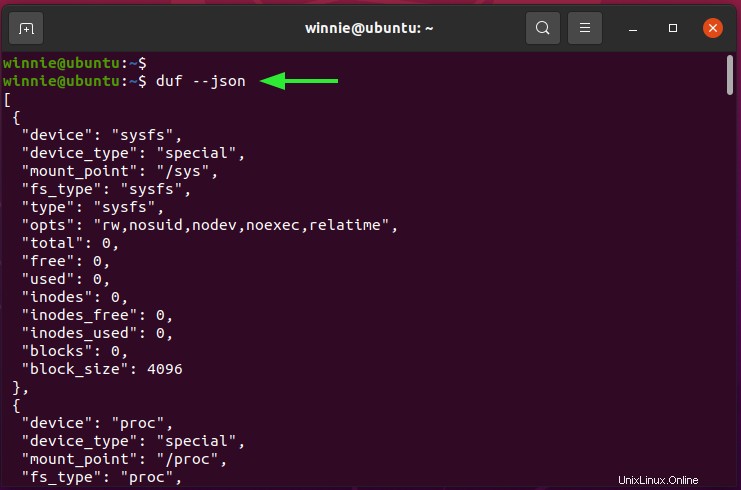
コマンドオプションのその他のオプションについては、図のようにdufhelpコマンドを使用してください。
$ duf --help
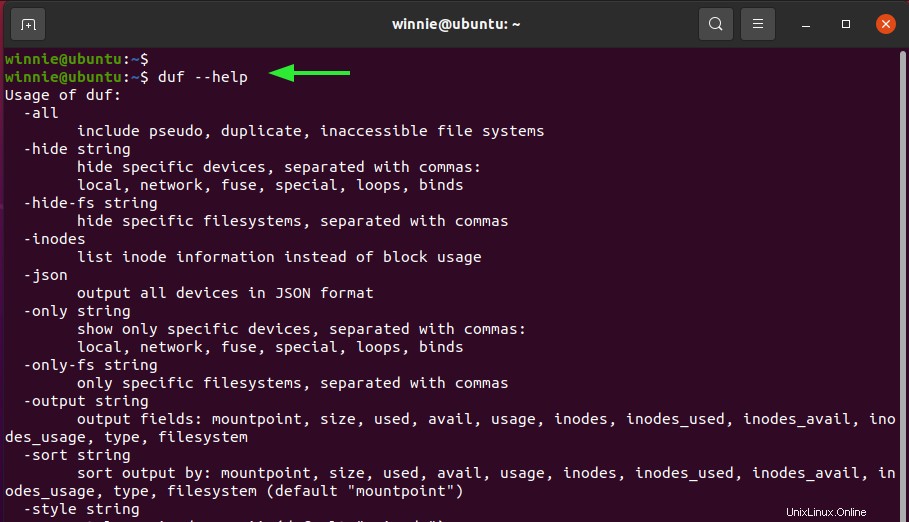
さらに、詳細については、DUFGitHubページにアクセスしてください。